excel双击才显示公式咋回事(EXCEL中看不到公式却进行了运算)
操作版本:OFFICE365
在日常操作中,我们经常会碰到点击了EXCEL工作表中的某个单元格,然后又一不小心鼠标点击了其它单元格或者误碰了键盘,导致单元格中的公式出现的问题,或者有人想研究一下公式,结果最终改变了公式。
我们可以通过隐藏公式的方法,让别人看不到和更改不了自己编辑的公式。
如下图,这个表格中编辑了好多公式,我们以此表为例给大家来演示。

光标定位在表格的任意一个单元格,然后按组合键<CTRL A>选中整个表格,按组合键<CTRL 1>调出【设置单元格格式】窗口,点击窗口的【保护】选项卡,将【锁定】前面的勾选去掉。
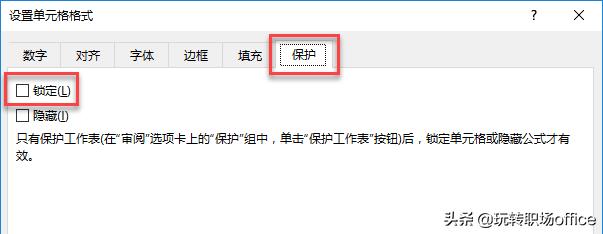
我们来看一下GIF演示:

上一步操作完成后,不要有任意操作,还是选定整个表格的状态,然后按组合键<CTRL G>键,调出【定位】窗口,点击【定位条件】调出【定位条件】窗口,选择【公式】,点击【确定】。

我们来看一下GIF演示:

上一步操作完成后同样不要有其它操作,按组合键<CTRL 1>调出【设置单元格格式】窗口,点击窗口的【保护】选项卡,勾选【锁定】和【隐藏】。

我们来看一下GIF演示:

在【审阅】选项卡【保护】功能区选择【保护工作表】,在弹出的【保护工作表】窗口中设置密码并点击【确定】(也可以不设置直接点击确定,本例是不设置密码),如果设置了密码,按照提示操作再输入一次,即可完成公式隐藏。

我们来看一下GIF演示:

当我们再点击表格中的单元格时,在编辑栏是不显示公式的,并且我们双击单元格或者更改单元格时,会出现提示窗口。

免责声明:本文仅代表文章作者的个人观点,与本站无关。其原创性、真实性以及文中陈述文字和内容未经本站证实,对本文以及其中全部或者部分内容文字的真实性、完整性和原创性本站不作任何保证或承诺,请读者仅作参考,并自行核实相关内容。文章投诉邮箱:anhduc.ph@yahoo.com






